电报下载的压缩包不存在
如果电报下载的压缩包不存在,首先检查下载是否完成,确保文件已成功保存。如果文件不见了,尝试查看默认下载文件夹或检查是否误删除。如果文件依然找不到,可能需要重新下载。为避免丢失,可以设置电报下载目录为容易找到的位置,或定期备份重要文件。
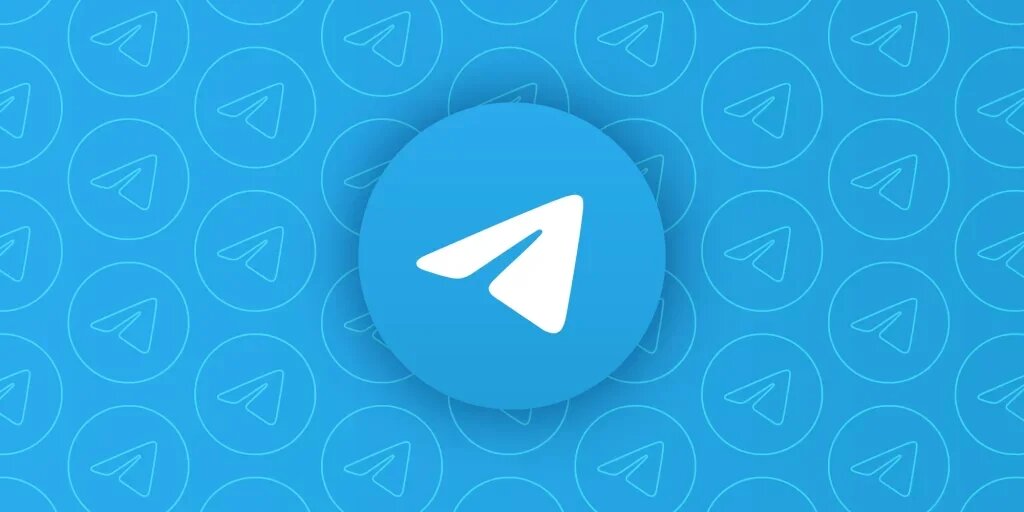
电报下载的压缩包不存在
检查文件下载状态
- 查看下载进度:在电报应用中,当文件下载时,会显示下载进度条或状态。你可以通过查看文件下载时的进度,确认文件是否正在下载。如果下载进度停滞不前或没有进展,可能说明下载过程中出现了问题。
- 检查文件的大小:下载完成后,查看文件的实际大小。你可以右键点击文件,选择“属性”来查看文件大小,并与电报显示的文件大小进行比较。如果文件大小不符合预期,可能表示下载过程中未能成功完成,导致文件不完整。
- 查看文件是否显示在下载文件夹:确认文件是否出现在电报的下载文件夹中。通常,电报会将下载的文件保存在默认的“下载”文件夹中。如果找不到文件,可以尝试在文件资源管理器中搜索文件名,或者直接进入电报设置查看文件的存储路径。
如何确认下载是否中断
- 检查网络连接状态:如果下载中断,首先检查你的网络连接是否正常。下载过程中如果网络不稳定或出现中断,可能会导致文件下载未完成。尝试重新连接网络,或者切换到更稳定的网络环境(例如,使用Wi-Fi替代移动数据)。
- 确认电报下载日志:有时电报会在下载界面显示错误提示或警告。通过检查这些日志,你可以确认下载是否中断。例如,电报可能会提示“下载失败”或“文件损坏”,这表明下载过程中出现了问题。
- 查看下载历史:电报桌面版和移动版都提供下载历史记录。如果文件下载失败或中断,你可以在历史记录中查看文件的下载状态,并确认是否存在未完成的下载项。
使用下载管理器重新下载文件
- 使用下载管理器加速下载:如果你遇到下载中断的问题,使用下载管理器可能有助于稳定下载。下载管理器(如Internet Download Manager、FDM等)能够有效管理和恢复中断的下载,尤其是在大文件下载过程中。你可以将电报中的下载链接复制到下载管理器中,继续下载文件。
- 重新启动下载:如果下载过程中完全中断,可以直接在电报中重新启动文件下载。在电报的聊天窗口中,找到该文件并点击重新下载。确保下载过程中保持稳定的网络连接。
- 检查下载路径:在重新下载文件时,确保你选择的文件保存路径没有问题,避免将文件下载到不存在的文件夹或路径中。设置下载管理器时,指定一个易于访问的文件夹(如桌面或下载文件夹),确保文件能够顺利保存。
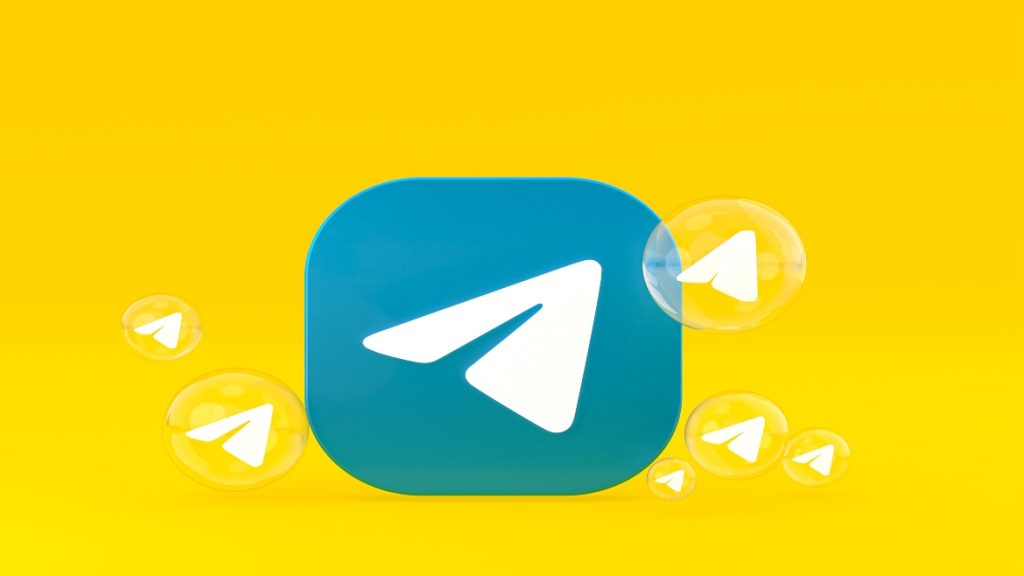
电报下载的压缩包无法找到
文件存储路径未正确设置
- 检查电报的默认下载位置:电报通常会将下载的文件存储在系统的默认下载文件夹中。如果你没有改变设置,文件会自动保存到此位置。你可以在电报设置中检查默认的下载路径,确保文件没有被误保存到其他位置。进入电报应用的“设置”>“数据和存储”>“存储使用”,查看文件存储路径设置。
- 自定义下载文件夹:如果你已经修改了电报的下载文件夹位置,文件可能保存到新的文件夹中。检查电报设置中自定义的文件存储路径,确保找到文件。如果未修改过下载文件夹,默认位置通常是系统的“下载”文件夹。
- 文件系统权限问题:如果电报未能正确保存文件,可能是由于文件夹的权限设置问题。检查文件夹的访问权限,确保电报应用有权限写入文件。如果权限不足,可以尝试修改文件夹的权限或选择其他文件夹作为下载目标。
如何定位下载文件的位置
- 检查文件下载历史:在电报中,你可以查看文件的下载历史记录。在桌面版电报中,点击右上角的菜单(通常是三条横线或三点),选择“设置”>“数据和存储”>“存储使用”,在此页面可以查看所有已下载的文件。你可以找到文件的存储位置,并直接打开所在文件夹。
- 文件资源管理器查找:如果你知道文件的名称或类型,可以使用Windows的文件资源管理器搜索功能来查找文件。在文件资源管理器中,点击右上角的搜索框,输入文件名或扩展名(如
.zip)进行搜索。确保在搜索时勾选“包括子文件夹”选项,这样可以搜索到电报保存文件的所有文件夹。 - 查看下载记录中的文件位置:在电报聊天窗口中,点击文件所在消息,通常会显示文件的存储路径或相关信息。你可以通过这些信息快速定位文件存储的路径。若显示路径信息为空,可以手动搜索文件名来定位。
通过电报搜索功能查找文件
- 使用电报聊天中的搜索功能:电报提供了强大的搜索功能,你可以直接通过电报的聊天窗口来查找下载的文件。在聊天界面,点击顶部的搜索框,输入文件名、关键字或相关描述,电报将自动列出所有相关的文件和消息。通过这种方式,你可以快速定位下载的压缩包文件。
- 按文件类型筛选:在电报中,你还可以通过文件类型筛选搜索结果。例如,输入“.zip”来查找所有的压缩包文件,或者输入“.jpg”来查找所有的图片文件。这有助于快速定位你想要查找的文件类型。
- 搜索群组和频道中的文件:如果文件是通过群组或频道分享的,电报的搜索功能可以帮助你查找该文件。只需在搜索框中输入文件相关的关键词,电报会自动显示出相关的文件和消息内容。通过这种方式,你可以找到文件所在的具体位置,无论是单对单聊天还是群组聊天。
文件损坏与压缩包无法打开
了解压缩包损坏的常见原因
- 下载中断或不完整:最常见的压缩包损坏原因之一是文件下载过程中发生中断或未完成。若下载过程中网络不稳定,文件可能会被部分下载,导致压缩包缺失必要的数据。部分下载的文件无法正确解压,导致无法打开。
- 文件传输错误:在将文件从一个设备传输到另一个设备(例如,通过USB、网络传输等)时,数据可能会受到干扰或损坏。这可能会导致压缩包内的数据丢失或损坏,进而无法解压或打开。
- 不兼容的压缩工具:使用不兼容或过时的压缩工具解压文件也可能导致压缩包无法打开。一些压缩文件使用了更新版本的压缩算法,老旧版本的解压工具可能无法识别或正确解压这些文件。
- 病毒或恶意软件:有时,压缩包可能会在下载过程中感染病毒或恶意软件,这会导致文件损坏。恶意软件可能篡改或破坏压缩包内的数据,阻止其正常解压。
使用修复工具恢复压缩包
- WinRAR修复功能:WinRAR提供了内置的修复功能,可以帮助修复损坏的RAR格式压缩包。使用WinRAR修复压缩包的方法如下:打开WinRAR并定位到损坏的压缩包。右键点击压缩包文件,选择“打开”。在WinRAR界面中,点击“工具”>“修复压缩包”。在弹出的窗口中,选择“修复到”并指定修复后的文件保存位置。点击“确定”开始修复。完成后,检查修复后的文件是否可以正常解压。
- 使用7-Zip修复功能:7-Zip也支持修复某些损坏的压缩文件,尤其是对于ZIP格式的文件。右键点击损坏的ZIP文件,选择“7-Zip”>“打开压缩文件”,然后尝试解压或修复损坏的部分。如果文件过度损坏,可能无法完全恢复。
- 第三方修复工具:除了WinRAR和7-Zip,还有一些专门的第三方修复工具可以帮助恢复损坏的压缩包文件。例如,Stellar File Repair、DataNumen RAR Repair等工具可以修复RAR和ZIP文件,尤其适用于较严重的文件损坏。
重新下载文件解决压缩包损坏
- 检查文件来源:如果文件损坏,最简单和最有效的方法是重新下载文件。首先,确保文件来源可信,并从电报的官方渠道、可靠群组或发送者处重新下载压缩包。下载前检查网络连接是否稳定,以避免因中断导致再次下载损坏。
- 选择不同的下载源:如果电报的下载源或群组可能存在问题,可以尝试从其他来源下载文件。确认文件提供方没有问题,并确保从有效的链接或频道下载。
- 检查文件大小和哈希值:在重新下载文件后,确保文件大小与原始文件一致,或使用哈希值验证文件完整性。你可以向文件提供者请求哈希值(如MD5、SHA256等),然后使用工具(如WinMD5、HashMyFiles)进行验证。这样可以确认文件是否下载完整,没有发生任何损坏。
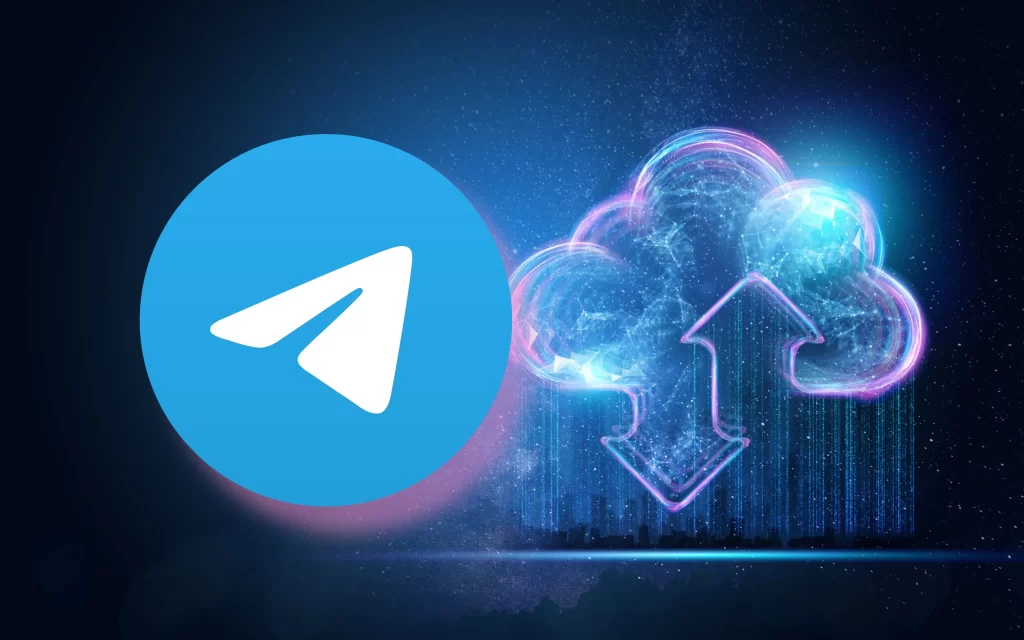
使用电报桌面版下载文件的技巧
如何设置电报桌面版的下载文件夹
- 进入电报桌面版设置:首先,打开电报桌面版客户端,点击左上角的三条横线或齿轮图标,进入“设置”菜单。在设置菜单中,找到并点击“数据和存储”选项。这是电报用来管理下载文件、缓存和存储的地方。
- 更改下载文件夹:在“数据和存储”设置中,你可以看到“存储使用”选项,点击“文件保存位置”或“更改”按钮。选择你希望存储下载文件的文件夹,通常推荐选择一个易于访问的文件夹(如“下载”文件夹或桌面)。
- 确认并保存设置:选择好目标文件夹后,点击“确认”或“保存”按钮。此时,所有新的文件下载将自动保存到你设置的文件夹中。
确保文件下载过程顺畅
- 保持稳定的网络连接:确保你的网络连接稳定,特别是在下载较大的文件时,避免网络波动或断开连接。使用Wi-Fi时,尽量选择信号强且稳定的网络。如果网络不稳定,可能会导致下载中断或文件损坏。
- 调整电报下载速度限制:如果你希望控制电报的下载速度,可以进入“设置”>“数据和存储”>“下载速度”设置。调整下载速度限制,尤其是在共享网络或带宽有限的情况下,这样可以避免下载占用过多网络资源影响其他任务的正常进行。
- 关闭其他下载任务:如果你正在进行多个下载任务,可能会影响电报文件的下载速度。为了保证电报下载过程的顺畅,建议关闭不必要的下载任务,集中资源进行电报文件的下载,特别是在需要快速完成下载时。有时,防火墙或防病毒软件可能会阻止电报下载文件,确保这些安全软件没有阻止电报的网络访问。可以暂时禁用防火墙或防病毒软件,检查它们是否影响下载过程。
下载完成后的文件管理和清理
- 整理下载的文件:下载文件完成后,定期整理存储文件夹,确保文件不杂乱无章。你可以按文件类型(例如,图片、文档、视频等)或按下载日期创建不同的文件夹,帮助快速查找文件。有时电报下载的文件可能并非长期需要,定期清理不再使用的文件可以节省存储空间。你可以手动删除不必要的文件,或者使用Windows系统的磁盘清理工具清理临时文件和不再需要的文件。
- 定期清理电报缓存:电报桌面版会缓存已下载的文件,以加速访问。如果你不再需要这些缓存文件,可以通过电报设置中的“数据和存储”选项来清理缓存文件。这有助于释放存储空间,并确保电报继续顺畅运行。
- 备份重要文件:对于重要的文件,建议定期备份到云存储或外部硬盘。可以将文件从电报下载文件夹移动到专用的备份文件夹,或者使用自动同步功能,将文件备份到Google Drive、OneDrive等云存储平台,确保文件安全。
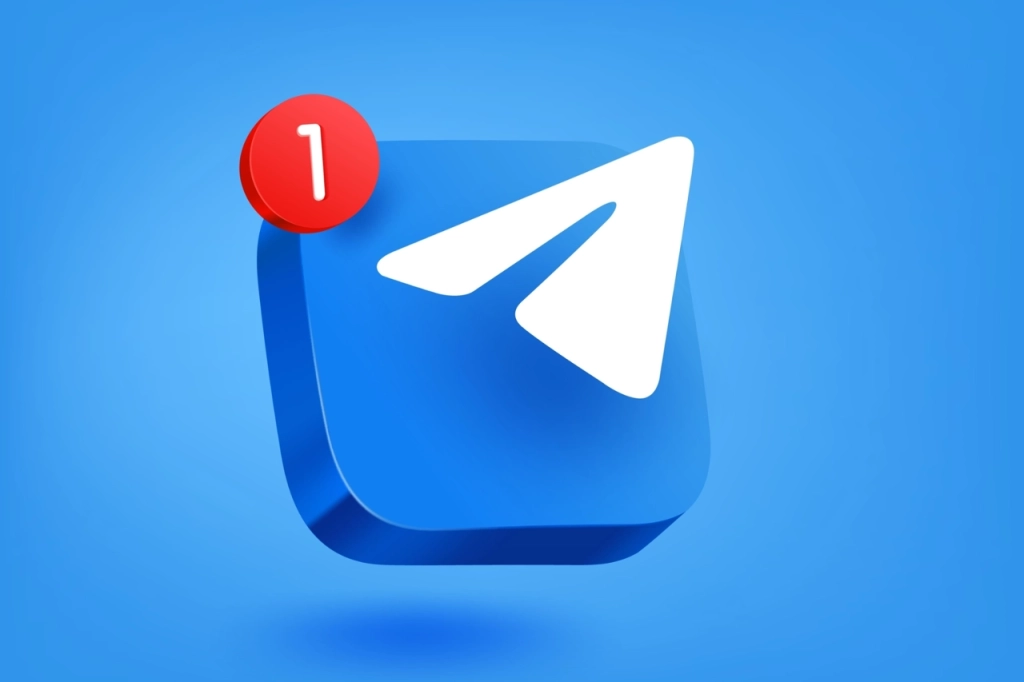
电报下载的压缩包不存在怎么办?
如果电报下载的压缩包不存在,首先检查文件是否成功下载,确保下载完成。如果下载未完成,重新下载文件。
电报下载的压缩包消失了怎么办?
检查下载文件夹或文件管理器,可能文件被误移动或隐藏。如果找不到,尝试重新下载文件。
为什么电报下载的压缩包无法找到?
文件可能被误删除或移动到其他文件夹。检查电报的默认下载位置,确保文件没有丢失。
如何防止电报下载的压缩包丢失?
设置电报的下载目录为容易找到的位置,定期检查下载的文件,确保不会丢失。
电报下载的压缩包丢失后能恢复吗?
其他新闻

电报app官网下载
要下载电报App,您可以前往App Store(iOS设备)或Google Play Store(Android设备),搜索“T...

Telegram在中国会被监控吗?
在中国,Telegram因其加密通信和隐私保护功能,虽然被封锁,但仍有用户通过VPN等工具访问。由...

用中国手机号注册Telegram安全吗?
用中国手机号注册Telegram存在一定风险。由于地区限制,验证码可能收不到,导致注册或登录受...

电报下载的app在哪个目录
电报下载的APP通常存放在手机的“下载”文件夹中,具体路径为“内部存储”或“SD卡”上的“Downloads...
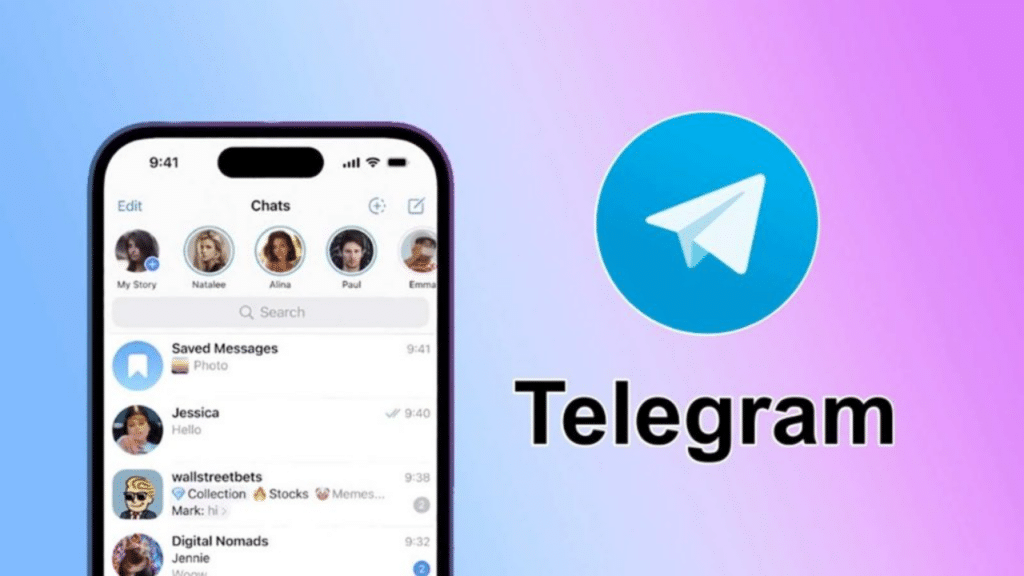
电报下载后怎么同步联系人?
在电报下载后,同步联系人非常简单。首先打开电报应用,进入“设置”菜单,选择“隐私与安全”,...
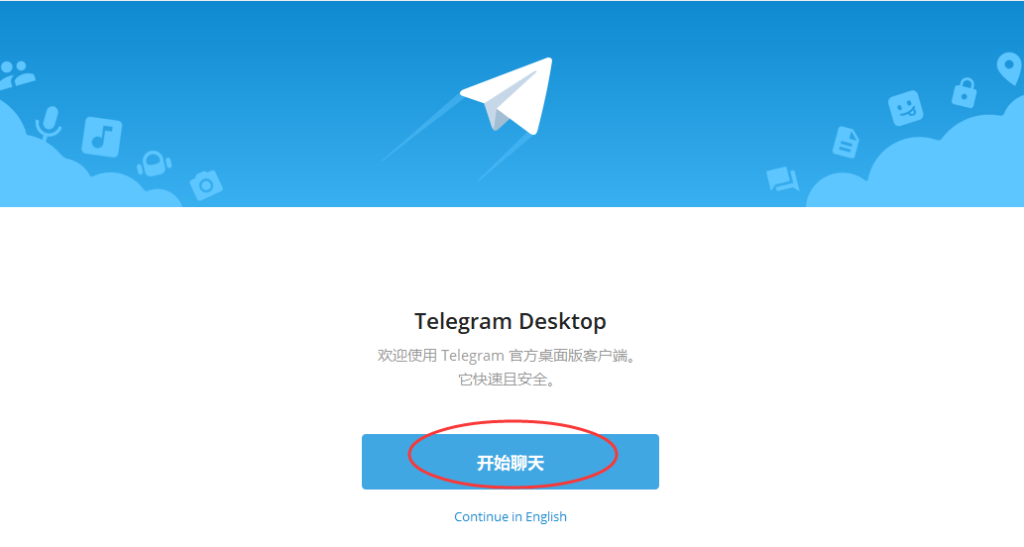
Windows怎么安装Telegram?
要在Windows上安装Telegram,首先打开浏览器,访问Telegram的官方网站。点击“下载Telegram”按...

Telegram如何添加好友?
在Telegram添加好友,可以通过三种方式:1) 通过手机号同步联系人,自动显示在聊天界面;2) ...
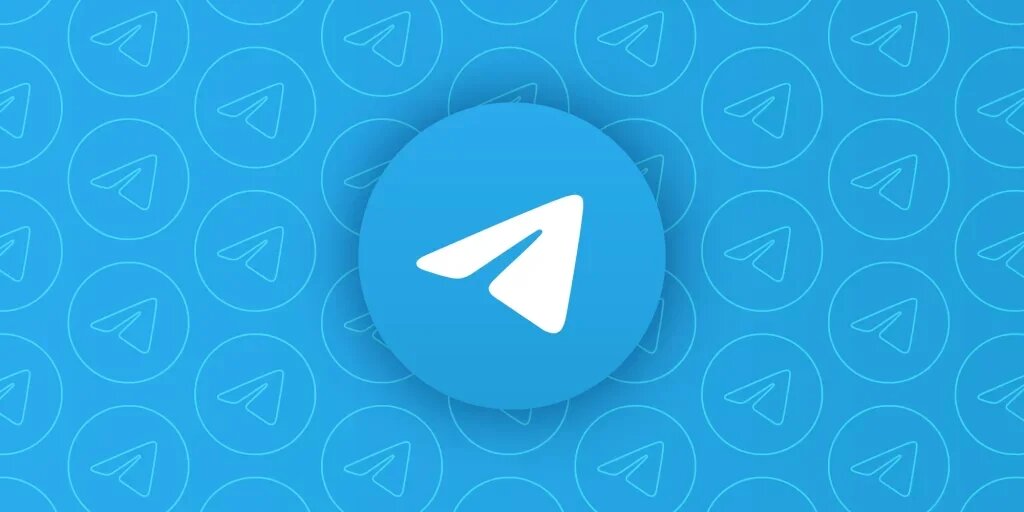
如何检查电报是否更新?
要检查电报是否更新,首先打开应用商店(如Google Play或App Store),搜索“Telegram”并查看...

Telegram怎么设置隐私?
在Telegram中,您可以通过“设置”→“隐私与安全”来管理隐私。可以设置谁能查看您的最后在线时间...

电报上下载的视频在哪
在电报上下载的视频通常保存在设备的“下载”文件夹中,或者你可以在电报的“文件”部分找到。对...